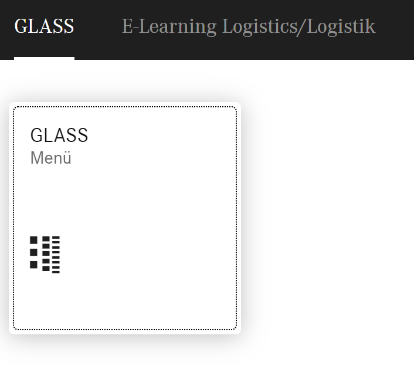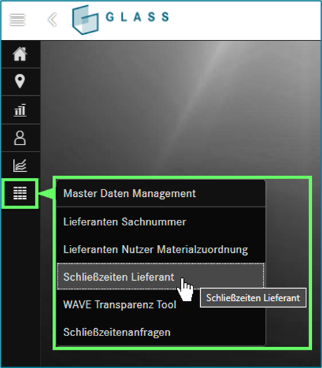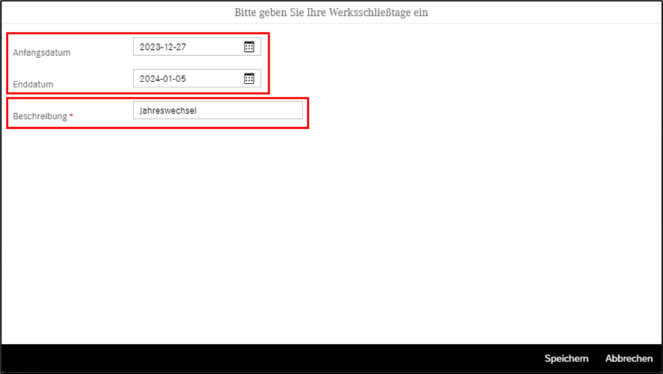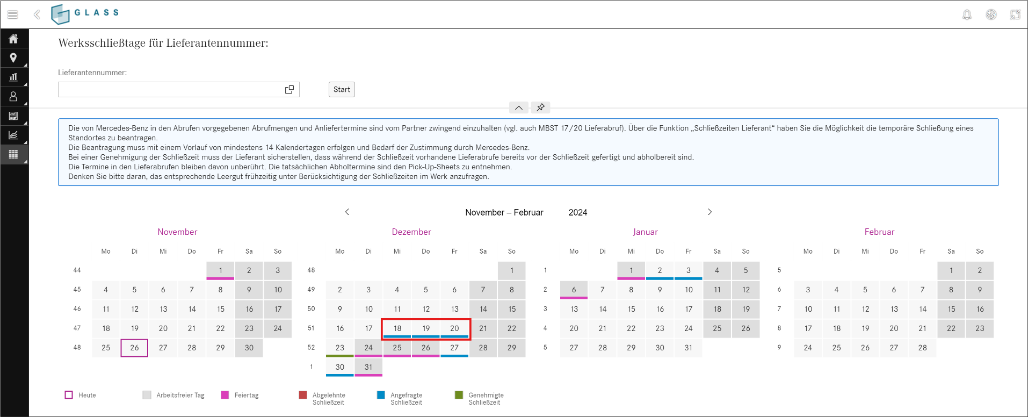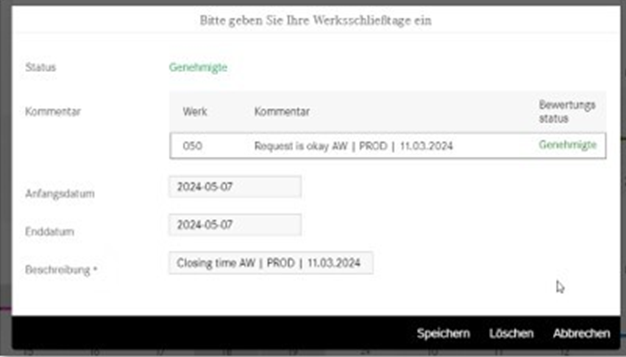Allgemeiner Prozess
Der Lieferantenkalender beeinflusst die Pick-Up-Sheet-Erstellung. Dementsprechend können Sie Schließzeiten nur dann eintragen, wenn sich Sachnummern im PUS-Prozess befinden. Über die Schließzeiten werden auch nur die Disponenten informiert, die die entsprechenden Sachnummern im PUS-Prozess betreuen. Sachnummern ohne PUS-Prozess und damit einhergehend die entsprechenden Werke, müssen weiterhin separat informiert werden.
Schließzeiten müssen mindestens 14 Tage im Voraus beantragt werden, damit diese rechtzeitig bearbeitet und im Pick-Up-Sheet-Prozess berücksichtigt werden können. Darüber hinaus umfasst die korrekte Erstellung einer Schließzeitenanfrage die folgenden Schritte:
1. Öffnen Sie die GLASS-Applikation und dann die Anwendung „Schließzeiten Lieferant“ im Menü „Master Daten Management“.
2. Nach der Eingabe Ihrer Lieferantennummer wählen Sie die geplante Schließzeit im Kalender aus. Bei mehrtägigen Schließzeiten, wählen Sie den ersten Tag der geplanten Schließzeit aus.
3. Für die Erstellung einer neuen Schließzeit wählen Sie den Zeitraum (Anfangs- und Enddatum) im Pop-Up-Fenster aus. Tragen Sie den Grund Ihrer Schließzeitenanfrage in das Feld „Beschreibung“ ein (z.B. „Weihnachtspause“, „Jahreswechsel“, etc.). Die Angabe des Grundes dient der Bewertung der Schließzeitenanfrage und ist verpflichtend. Mit „Speichern“ bestätigen Sie die Auswahl. Die betroffenen Disponenten werden nun per E-Mail über den Schließzeitantrag informiert.
Wichtig: Hinterlegen Sie den Notfallkontakt Ihrer Firma im Lieferantenbereich des SMB (Informationen >> Lieferant). Im Notfall dient der angegebene Kontakt der kurzfristigen Kommunikation während der beantragten Schließzeit. Bestätigen Sie die Angabe Ihres Notfallkontaktes im SMB durch das Auswählen der Checkbox in GLASS.
Hinweis: Die Funktion "Notfallkontakt" befindet sich in GLASS aktuell in Umsetzung. Derzeit ist die Angabe im SMB verpflichtend.
4. Für den Status Ihrer Anfrage, können Sie die angefragten Schließtage (blau) selektieren und sehen in dem sich öffnenden Pop-Up-Fenster eine Übersichtstabelle. Diese zeigt den Status der Anfrage pro Werk sowie einen Kommentar im Falle einer Ablehnung eines Werkes an.
5. Nachdem die Anfrage durch die relevanten Materialdispositionen der Mercedes-Benz Werke bewertet wurde, werden Sie schriftlich über das Ergebnis informiert.